Powerline-адаптеры: интернет по электрической розетке
- Компьютерный магазин
- Блог
- Powerline-адаптеры
- Powerline-адаптеры: интернет по электрической розетке
Автор статьи: Сергей Коваль ([email protected])
Опубликовано: 5 февраля 2020
Powerline-адаптер — это довольно полезное устройство, которое помогает передавать интернет-сигналы через электросеть.
Как это работает?
- Вы покупаете комплект из двух Powerline-адаптеров —они, как правило, продаются комплектом из двух.
- Один адаптер устанавливаете возле роутера: вставляете адаптер в розетку, подключаете к нему интернет-кабель, затем этот же кабель подключаете к роутеру.
- Второй адаптер вы устанавливаете возле компьютера: вставляете адаптер в розетку, подключаете к нему интернет-кабель, затем этот же кабель подключаете к компьютеру.

- Финальный шаг — вы нажимаете кнопку Pair, между адаптерами устанавливается связь и интернет работает.
Такие адаптеры поддерживают передачу данных на расстояние до трехсот метров, а также стандарт HomePlug AV — это обычное подключение по линии электропередачи. Все модели оснащены RJ-45-портом: напоминаем, что это стандартный разъем, в который вставляется интернет-кабель.
Некоторые модели оснащены розетками: это довольно практично, если у вас в коридоре и возле компьютера каждая свободная розетка на счету.
Обратите внимание, что оба адаптера должны быть вставлены в розетки — если хотя бы один из адаптеров будет вставлен в удлинитель, сигнал будет слишком слабым.
Большинство моделей — три модели из пяти —в каталоге работают со скоростью передачи данных до 600 Мб/с.
Самая простая модель — TP-Link AV600 Nano с одним портом для передачи данных и без розетки.
Еще две модели с такой скоростью оснащены одной розеткой Schuko: это модели TP-Link AV600 TL-PA4010PKIT с одним портом и TP-Link AV600 TL-PA4020PKIT с двумя портами.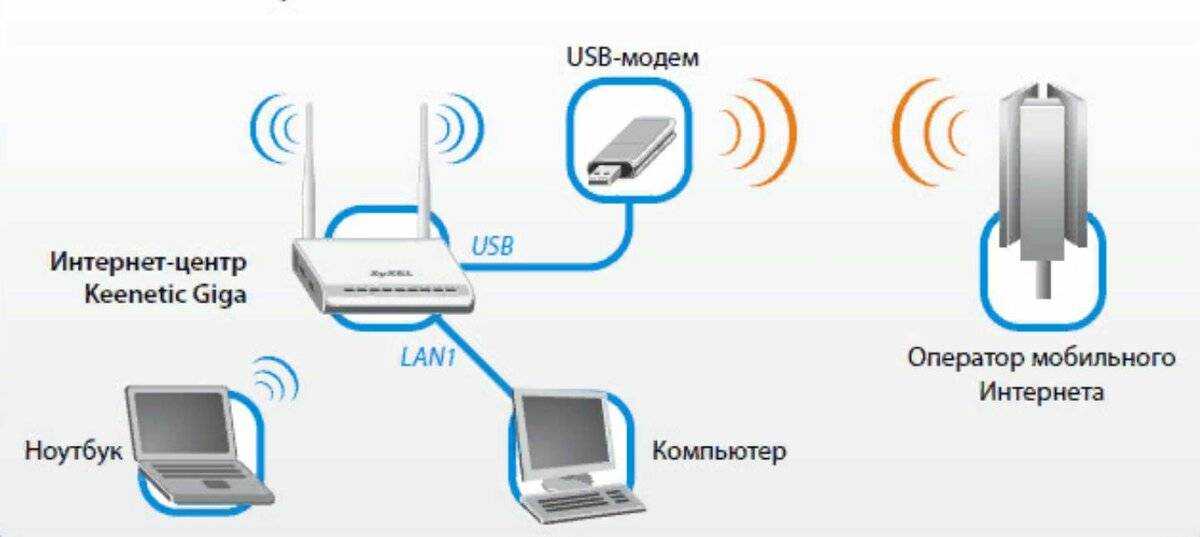
Единственная модель с повышенной скоростью передачи данных (до 1200 Мб/с) — это TP-Link AV1200 с одним портом для передачи данных и без розетки.
Компания TP-Link подготовила видео, которое наглядно показывает работу Powerline-адаптеров в помещениях
- Все посты
- KVM-оборудование (equipment) (2)
- Powerline-адаптеры (2)
- Безопасность (security) (4)
- Беспроводные адаптеры (3)
- Блоки питания (power supply) (11)
- Видеокарты (videocard) (38)
- Видеонаблюдение (CCTV) (6)
- Диски HDD и твердотельные SSD (59)
- Дисковые полки (JBOD) (2)
- Звуковые карты (sound card) (3)
- Инструменты (instruments) (1)
- Источники бесперебойного питания (ИБП, UPS) (23)
- Кабели и патч-корды (5)
- Коммутаторы (switches) (12)
- Компьютерная периферия (computer peripherals) (40)
- Компьютеры (PC) (40)
- Контроллеры (RAID, HBA, Expander) (4)
- Корпусы для ПК (13)
- Материнские платы для ПК (23)
- Многофункциональные устройства (МФУ) (6)
- Модули памяти для ПК, ноутбуков и серверов (16)
- Мониторы (monitor) (35)
- Моноблоки (All-in-one PC) (8)
- Настольные системы хранения данных (NAS) (2)
- Ноутбуки (notebook, laptop) (34)
- Общая справка (44)
- Охлаждение (cooling) (15)
- Планшеты (tablets) (3)
- Плоттеры (plotter) (1)
- Принтеры (printer) (6)
- Программное обеспечение (software) (35)
- Программное обеспечение для корпоративного потребителя (11)
- Проекторы (projector) (2)
- Процессоры для ПК и серверов (40)
- Рабочие станции (workstation) (5)
- Распределение питания (PDU) (1)
- Расходные материалы для оргтехники (1)
- Расширители Wi-Fi (повторители, репиторы) (3)
- Роутеры (маршрутизаторы) (14)
- Серверы и серверное оборудование (42)
- Сетевые карты (network card) (4)
- Сетевые фильтры (surge protector) (2)
- Системы хранения (NAS) (1)
- Сканеры (scanner) (1)
- Телекоммуникационные шкафы и стойки (6)
- Телефония (phone) (4)
- Тонкие клиенты (thin client) (2)
- Трансиверы (trensceiver) (5)
- Умные часы (watch) (1)
Также вас может заинтересовать
Как выбрать компьютер для офиса
Изучаем варианты офисных компьютеров и моноблоков для работы
31.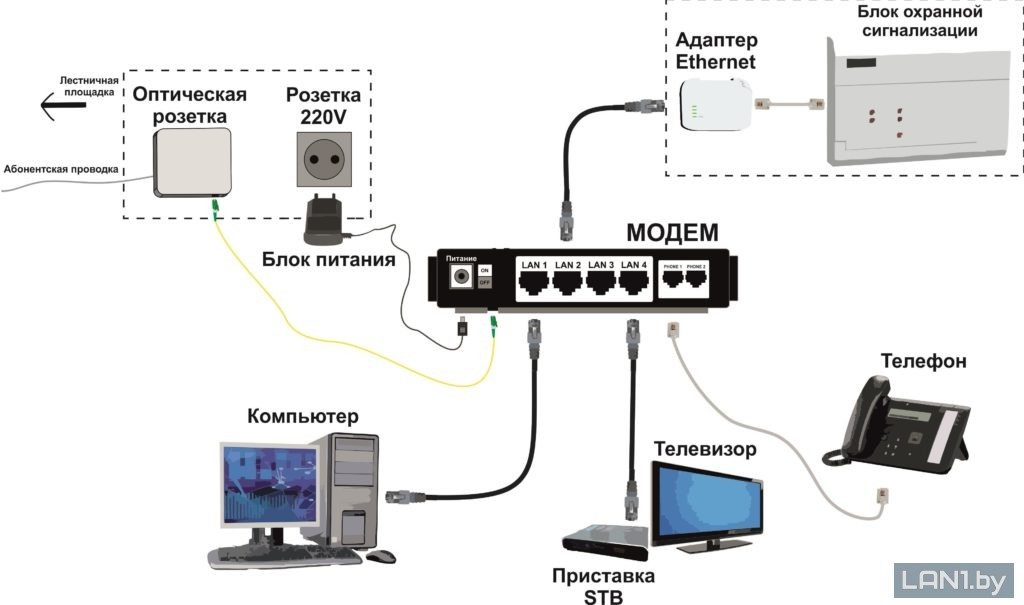 01.2022 12:30:38
01.2022 12:30:38
Что делать, если XMP профили не работают
Extreme Memory Profiles (ХМР) необходимы для работы оперативной памяти, вернее для изменения некоторых ее параметров
14.03.2022 21:19:05
Сервер для веб-хостинга: выбор и особенности
Любой сервер должен стабильно и безотказно работать в круглосуточном режиме: и сервер для веб-хостинга — не исключение. Именно поэтому важно, чтобы сервер поддерживал замену в горячем режиме — эта функция есть в серверах линейки W среднего и энтерпрайз …
09.09.2019 14:25:56
Размещение 1С в надежном ДатаЦентре Microsoft Azure
Есть надёжная платформа для размещения 1С – Microsoft Azure.
12.05.2017 12:58:39
Лучшие видеокарты 2021 года, которые можно купить
Изучаем ассортимент доступных видеокарт в 2021 году
24. 12.2021 10:45:02
12.2021 10:45:02
Как работает процессор: простыми словами о сложном
Разбираемся в составляющих процессора и выясняем, как они работают
02.09.2021 10:40:12
Анатомия материнской платы: что такое чипсет, VRM и сокет
Ранее мы уже публиковали статьи про выбор материнских плат для конкретных нужд, но не рассматривали детально отдельные компоненты на них. В этой статье мы постараемся максимально раскрыть тему сокетов, чипсетов, VRM и прочих важных узлов.
31.01.2023 13:48:45
Шесть неприятных проблем при сборке компьютера
При сборке ПК существуют свои особенности и, если их не знать, можно столкнуться с рядом неприятных проблем
02.09.2022 14:34:11
Самые дорогие компьютерные мыши. Стоят ли они того?
Все популярные новинки стоят недешево и в рамках данной статьи мы рассмотрим самые дорогие компьютерные мышки
10.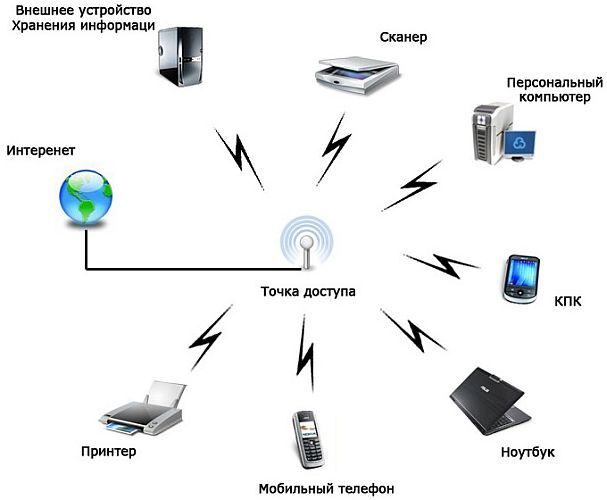
Бесконтактное общение: выбираем видеодомофон домой и в офис
Домофон позволяет контролировать, кто входит на территорию частного дома, квартиры или офиса — видеосвязь в домофоне облегчают эту задачу.
02.04.2020 23:34:37
Почему тормозит сайт: изучаем основные причины
Разбираемся в причинах медленной загрузки сайта и ищем пути их устранения
04.11.2021 12:55:32
Диски – основа хранения данных. Сравнение и отличия. Часть 1: Сегментирование HDD и SSD дисков.
Не смотря на достижения электроники, всё же основой хранения данных по-прежнему является классический жёсткий диск или HDD, последнее время все чаще называемый вращающимся. И хоть ассортимент твердотельных дисков SSD растёт, а стоимость их стремительно …
07. 03.2017 00:56:01
03.2017 00:56:01
Почему подорожали HDD и SSD больших объемов
Отвечаем на вопрос, почему так взлетели цены на накопители и стоит ли ждать спад в ближайшее время
09.06.2021 12:52:51
ИБП APC Smart-UPS Lithium-ion малой глубины серий SCL и SMTL
Изучаем литий-ионные источники бесперебойного питания серий SCL и SMTL от APC by Schneider Electric
31.12.2021 13:25:53
Как улучшить качество печати принтера
Наверное, каждый сталкивался с дефектами печати. Обычно в таких случаях сразу связываются с сервисным центром. Однако изъяны далеко не всегда вызваны неисправностью техники. Прежде чем обращаться к профессионалам, стоит попробовать решить проблему самос…
08.06.2020 11:51:24
Доступные ИБП для ПК от Powercom и Powerman
Скачок напряжения или резкое отключение электричества может привести к сбоям или выходу оборудования из строя.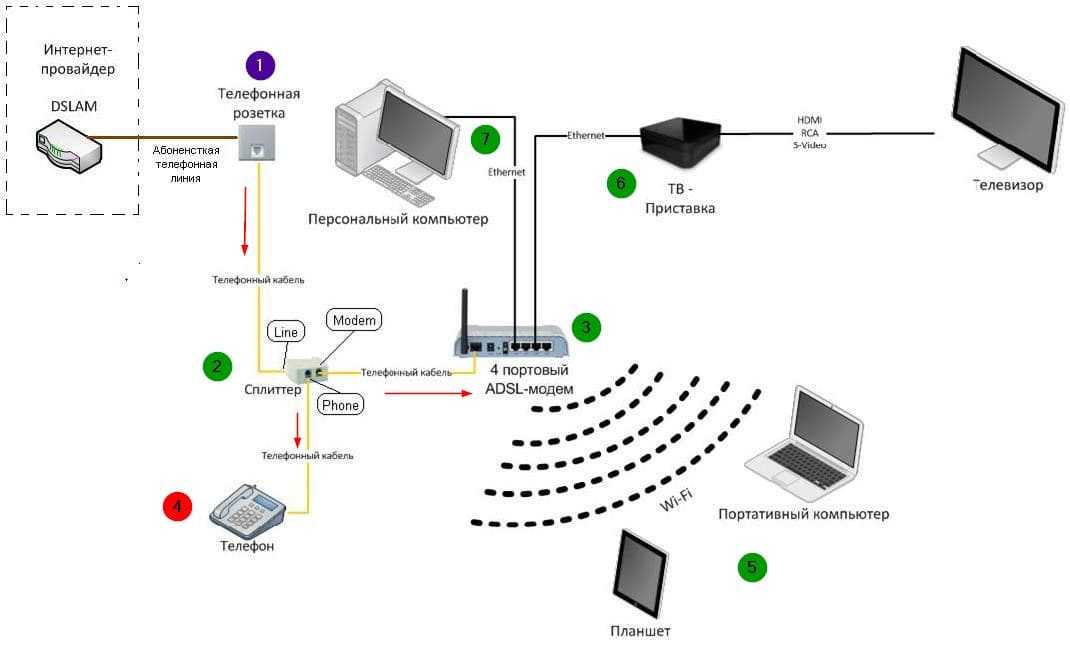 ИБП решает эту проблему.
ИБП решает эту проблему.
09.12.2019 14:27:17
Плюсы и минусы покупки компьютерных комплектующих в одном магазине
Покупать все комплектующие в одном месте удобно, но можно сравнить цены на них в разных магазинах и сэкономить
03.09.2022 11:21:25
Как сделать кабель-менеджмент внутри ПК и вне его
Грамотная укладка проводов – это не только эстетично, но и удобно. Многие относятся к этому поверхностно. В результате, возникает хаос не только возле компьютера, но и внутри него
07.11.2022 13:03:44
Что лучше: собрать самому или купить готовый ПК?
Разбираем преимущества и недостатки приобретения готового ПК и самостоятельной сборки системного блока с нуля
30.03.2021 19:15:20
Как включить HDR на компьютере или ноутбуке
Разбираемся, как улучшить качество изображения при помощи HDR, и на каких компьютерах это можно сделать
24. 08.2021 12:19:29
08.2021 12:19:29
Передача интернета по электрическим проводам: описание и подключение
Такие провайдеры, как Ростелеком, предоставляют интернет через розетку, но что это означает, знает не каждый. Связь подключается оператором через провод, который соединяется с роутером и компьютерной техникой. Такая система позволяет устройству работать стабильно, а сеть передает сигнал на хорошей скорости. Чтобы понять, как передавать интернет через розетку, следует изучить особенности технологии, ее технические характеристики, а также сам процесс.
Интернет через розеткуО технологии HomePlug AV и адаптеры PowerLine
Powerline-адаптеры работают с помощью современной технологии HomePlug AV и могут предоставлять интернет по электрической сети, то есть передавать сеть по проводам. Процесс обмена информации происходит также по Wi-Fi или по сетевому кабелю. Особенности технологии:
- Активация изначально производится из розетки в 220 V. Это обычная разводка электросети по дому — передача интернета и Wi-Fi.
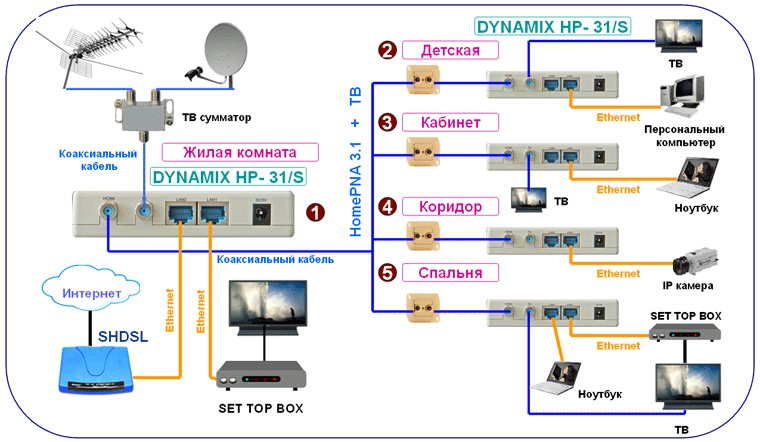
- Сеть раздается по всему дому, к которой могут подключаться сразу несколько устройств одновременно.
- Максимальное расстояние от адаптера — 300 метров.
- Стандарты технологии: HomePlug AV и HomePlug AV2. Адаптеры Powerline бывают со встроенной розеткой и без неё.
- Скоростной режим: 100, 240, и 280 Мбит/с. Теоретически технология способна обеспечить скорость до 1300 Мбит/сек при идеальных условиях. Фактический показатель около 600 Мбит/с.
Адаптеры можно приобрести по отдельности без привязки к производителю или купить двойной комплект.
Как передать интернет через розетку 220V
Интернет через электросеть способен передать информацию онлайн быстро и на большом расстоянии от адаптера. Процесс передачи internet соединения происходит с помощью маршрутизатора. Информация отправляется по двум проводам в типичной трехпроводной домашней электрической системе:
- под напряжением;
- нейтраль ;
- заземление.
Устройство в качестве портативного порта LAN, создавая проводную и беспроводную сеть, которая передаёт большой поток данных в хорошем скоростном режиме. Для корректной работы требуется два прибора.
Для корректной работы требуется два прибора.
История развития и работы
Такая передача интернета — не новшество. Эту технологию освоили еще в 1990 году, но она постоянно совершенствуется.
Сначала изучались сигналы, посылаемые подстанциями, которые позволяли счетчику переключаться на другой тариф. Потом появился стандарт HomePlug 1.0, который выводил сеть на новый уровень, скоростной режим блоков смог доходить до 14 мегабит в секунду. Позже появилось обновление «Турбо», которое позволяло ускорять передачу данных до 85 мегабит в секунду. В 2006 году уже стандарт HomePlug AV заявил о показатели в 200 мегабит.
Внимание! AV2 с поддержкой HD- и 3D-видео появился в 2012 году, который предназначался для комфортного пребывания в интернет-сети.
Технические характеристики
Чтобы получить интернет из розетки, следует выбрать оборудование. Чтобы помочь потребителю, в таблице прописаны сравнения двух адаптеров:
| Позиции | TP-Link | Xiaomi Wi-Fi Powerline pack |
| Стандарт Wi-Fi | 802.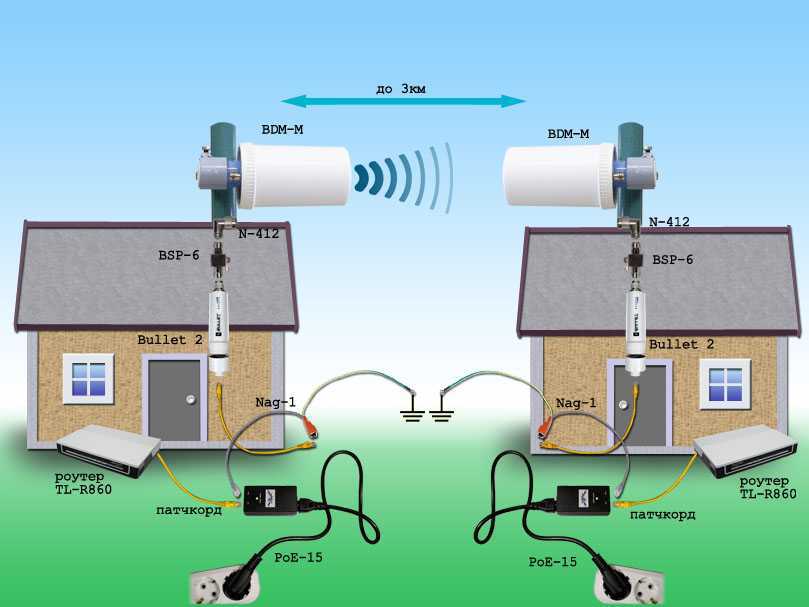 11 b, a, g, n 11 b, a, g, n | 802.11 b, a, g, n |
| Частотный диапазон Wi-Fi | 2.4 ГГц | 2.4 ГГц |
| Скорость беспроводного соединения | макс. 300 Мбит/с | макс. 300 Мбит/с |
| Количество LAN-портов | LAN-портов: 2 | количество несъемных антенн: 2 |
Как видно из таблицы, технические характеристики схожи, как и стоимость этих приспособлений, но если сравнивать рейтинг, то у TP-Link больше положительных отзывов и выше оценка в сети.
TP-Link характеристикиПлюсы и минусы интернета по розетке
Интернет через электрическую сеть имеет свои преимущества и недостатки. Сначала следует выделить положительные стороны:
- Гарантирует проводное соединение. Можно использовать домашние электрические кабели.
- Подключение к одному из портов LAN маршрутизатора через кабель Ethernet.
- Технология снижает нагрузку с беспроводной сети.
- Расширение Wi-Fi и быстрота переподключения.

- Простота установки, настройки и использования.
Из минусов — это ограничения цепи, воздействие электрических помех, необходимость работы через розетку и периодические скачки скорости.
На заметку! Адаптеры подойдут для усиления существующей сети и будут отличным временным решением.
Кому это может пригодится
Такая технология идеальна для людей, которые проживают в деревне или поселках или имеют частный дом с большой площадью. Также такой вариант получения интернета идеален для офисов и торговых предприятий. Такой подход значительно сэкономить средства на покупке оборудования и дальнейшем обслуживании.
Как настроить HomePlug PowerLine адаптеры
Следует понимать, что напрямую присоединить интернет к PowerLine адаптеру не получится. Также запрещено включаться через сетевые фильтры. Чтобы настроить интернет по электросети и подключить оборудование требуется действовать по инструкции:
- Установить адаптер и подключить его в розетку.

- Подключение к адаптеру и в LAN разъем роутера (модема) с помощью сетевого кабеля.
- Установка второго адаптера через розетку.
- Происходит ожидание запуска оборудования.
- Произвести защищенное соединение: на устройствах нажать клавишу «Pair» (сначала на одном приборе, потом на втором).
Установка соединения в течение нескольких минут (сопровождается миганием индикаторов). Должна загореться лампочка работы PowerLine сети. Доступна активация по кабелю, чтобы организовать подключение к интернету через обычную розетку.
ПодключениеНастройка PLC-адаптера на примере модели от TP-LINK
Чтобы интернет-соединение работало правильно, необходимо настроить прибор. Инструкция процесса на примере TP Link МГТС:
- Зайти в интернет в раздел «Управление сетями».
- Выбрать позицию «Новая беспроводная сеть».
- Дождаться, когда система найдет подключенный адаптер.
- Ввести логин и пароль.
- Пройти в раздел «Расширение беспроводной сети».
 Будут скопированы настройки (SSID и пароль).
Будут скопированы настройки (SSID и пароль).
Таким образом, произойдет сетевое усиление. Для того, чтобы к интернету смогли подключиться другие устройства (мобильники, планшетные устройства), необходимо придумать пароль, который будут вводить пользователи во время сопряжения. Это обеспечит безопасность и минимизирует риски несанкционированного вторжения.
На заметку! Зайти на настройки можно по адресу tplinkplclogin.net — 192.168.1.1. потребуется использовать заводской логин и пароль.
Интернет через розетку — идеальный вариант для организации домашней связи или сети небольшого офиса. Технология позволяет стабильно работать сразу нескольким устройствам. Даже при максимальной нагрузке помехи минимальны. Подключить и настроить технику сможет даже новичок, после того, как приобретет оборудование.
Powerline Broadband Internet в США: краткий обзор
Powerline Broadband Internet в США: краткий обзор 23 марта 2021 г. | Опубликовано:
15 сентября 2020 г.
| Опубликовано:
15 сентября 2020 г.
Электроэнергетический Интернет в США
Широкополосный доступ по линии электропередач (BPL) — это тип интернет-услуги, при котором клиенты получают высокоскоростное подключение к Интернету через свои стандартные электрические розетки.
Пользователи просто подключают модем к сети электропитания в любую розетку, и нет необходимости в дополнительной специальной проводке.
Эта новая технология демонстрирует потенциал, поскольку уже установленные линии электропередач могут использоваться для обслуживания клиентов без необходимости создания совершенно новой инфраструктуры широкополосного доступа.
В США было несколько провайдеров, использующих BPL, но по состоянию на 2016 год ни один из них не работал. любая широкополосная инфраструктура. После широкополосной инициативы в 2009 г., эти электрические компании в основном предпочли использовать доступные государственные субсидии для финансирования новой волоконно-оптической инфраструктуры, а не полагаться на широкополосную связь по линиям электропередач.
Преимущества Powerline Internet
Существующая инфраструктура
Powerline Internet предлагает энергетическим компаниям доступный способ предоставления широкополосного доступа в районы с низкой плотностью населения за счет использования существующей инфраструктуры.
Низкая стоимость
Поскольку Powerline Internet использует существующую инфраструктуру, электрические компании могут предлагать конкурентоспособные услуги без огромных капиталовложений.
Это означает более низкие затраты на обслуживание новых клиентов, что позволяет электроэнергетической компании передать экономию потребителям.
Ограничения
Беспроводные помехи
Поскольку линии электропередач изначально предназначались только для передачи электроэнергии, они не имеют защитного покрытия для подавления помех (в отличие от оптоволоконных или коаксиальных кабелей).
Это означает, что другие технологии связи могут создавать помехи и ухудшать качество обслуживания пользователей.
Трансформаторы
Поскольку электросеть в США в значительной степени зависит от использования понижающих трансформаторов для обеспечения потребителей электроэнергией, к трансформаторам должны быть подключены специальные ретрансляторы, чтобы обеспечить бесшовное соединение.
В настоящее время соединения по линиям электропередач в Европе более распространены, потому что различия в их электросетях требуют гораздо меньшего количества повторителей.
Как работает Powerline Internet
Чтобы обеспечить широкополосный доступ по линиям электропередачи, электроэнергетическая компания просто добавляет адаптеры и ретрансляторы Powerline в существующую инфраструктуру электроснабжения. Оттуда адаптеры Powerline получают широкополосные данные и передают их по линиям электропередач на специальной частоте.
Когда дом подключен к поставщику электроэнергии, все, что нужно потребителю, — это модем, который отделяет сигнал данных от электричества.
| Иллинойс | 7 794 | 00″> 0,1% | 1 провайдеры электросетей |
Скопировать ссылку в буфер обмена
Автор Тайлер Купер
Тайлер Купер — главный редактор BroadbandNow. Он имеет более чем десятилетний опыт работы в телекоммуникационной отрасли и пишет о таких проблемах широкополосной связи, как цифровой разрыв, сетевой нейтралитет, кибербезопасность и доступ в Интернет с 2015 года9.0003
Вы журналист или исследователь, пишущий на эту тему?
Свяжитесь с нами, и мы свяжем вас с экспертом по рынку широкополосного доступа в нашей команде, который может предоставить информацию и данные для поддержки вашей работы.
Что такое Powerline Networking и как вы его используете?
Wi-Fi не всегда работает должным образом, и это не единственный вариант подключения к сети. Ethernet обеспечивает наилучшие скорости, но выглядит некрасиво, если его задрапировать с устройств и проложить по половицам. Вот где на помощь приходит Powerline.
Ethernet обеспечивает наилучшие скорости, но выглядит некрасиво, если его задрапировать с устройств и проложить по половицам. Вот где на помощь приходит Powerline.
Содержание
- Что такое сеть Powerline?
- Почему это полезно?
- Powerline лучше Wi-Fi?
- Безопасен ли Powerline?
- Верхние адаптеры Powerline
Короче говоря, Powerline обеспечивает лучшее из обоих миров, используя существующую электрическую проводку в доме или офисе. Мы объясняем, что делает это сетевое решение, а также его преимущества и недостатки.
Что такое сеть Powerline?
Сеть Powerline — это технология, занимающая промежуточное положение между проводной и беспроводной. Вместо того, чтобы передавать сетевые данные в воздух или через кабели, проложенные вдоль плинтусов, он использует существующую электрическую проводку в доме или офисе. Он также поддерживает самое длинное расстояние из трех, хотя производительность сильно зависит от общей электропроводки и мощности устройств.
В этой концепции нет ничего нового. Цифровая абонентская линия или DSL использует существующий телефонный провод для подключения к Интернету дома или в офисе. Это достигается за счет передачи данных на более высокой частоте, чем телефонная служба.
В случае Powerline мощность переменного тока передается с частотой 50 Гц или 60 Гц, в зависимости от вашей электрической системы. Powerline передает данные между 2 МГц и 86 МГц, но игнорирует частоты, основанные на мощности.
Идея состоит в том, чтобы обеспечить подключение к сети устройств за пределами диапазона Wi-Fi, не прокладывая кабели Ethernet по всему дому или офису. Общая скорость обычно не соответствует проводной сети, а в некоторых случаях и Wi-Fi. Но то, что Powerline предлагает по беспроводной связи, — это стабильность и меньшая задержка, поскольку технология не борется с мешающими сигналами.
Давайте технические
Большинство комплектов Powerline содержат два адаптера, каждый с портом Ethernet. Одно устройство подключается к электрической розетке и подключается к порту локальной сети модема или маршрутизатора с помощью кабеля Ethernet. Второй блок подключается к другой электрической розетке рядом с устройством, которое вы хотите подключить к сети.
Одно устройство подключается к электрической розетке и подключается к порту локальной сети модема или маршрутизатора с помощью кабеля Ethernet. Второй блок подключается к другой электрической розетке рядом с устройством, которое вы хотите подключить к сети.
Не углубляясь в технические аспекты аппаратного и программного обеспечения, первый адаптер, подключенный к вашему модему или маршрутизатору, преобразует получаемый им протокол Ethernet (IEEE 802.3) в протокол HomePlug AV2. Затем эти данные «транслируются» по электрическим проводам подобно тому, как маршрутизаторы преобразуют и транслируют беспроводную связь (IEEE 802.11). Вместо того, чтобы полагаться на антенны, адаптеры передают сигнал через линейный и нейтральный разъемы питания.
Раньше линейный и нейтральный провода использовались только для одного входа и выхода (1×1). В спецификации HomePlug AV2 добавлен заземляющий провод, обеспечивающий передачу MIMO и формирование луча для поддержки передачи видео Ultra HD. Адаптер по существу передает данные, используя любые две пары, такие как линия и земля или линия и нейтраль (2×2).
Адаптер по существу передает данные, используя любые две пары, такие как линия и земля или линия и нейтраль (2×2).
Все остальные адаптеры, подключенные к электрической системе, получают как питание, так и передачу данных. Они отфильтровывают последние, преобразуют все это обратно в протокол Ethernet и проталкивают сетевое соединение через порт Ethernet. Некоторые адаптеры Powerline также обеспечивают подключение к Wi-Fi.
HomePlug AV2 — лучший СетьPowerline работает со всеми проводными устройствами, которые могут подключаться к Интернету — со всеми беспроводными, если адаптер имеет Wi-Fi. Все адаптеры синхронизируются и работают вместе, создавая, например, цифровую карту обнаруженных станций и их подключений, что полезно для управления сетью.
В настоящее время HomePlug AV2 является лучшим протоколом Powerline, более гибкой итерацией старого стандарта HomePlug, предназначенным для увеличения скорости, расширения покрытия и обеспечения спящего режима для снижения энергопотребления, среди других примечательных функций.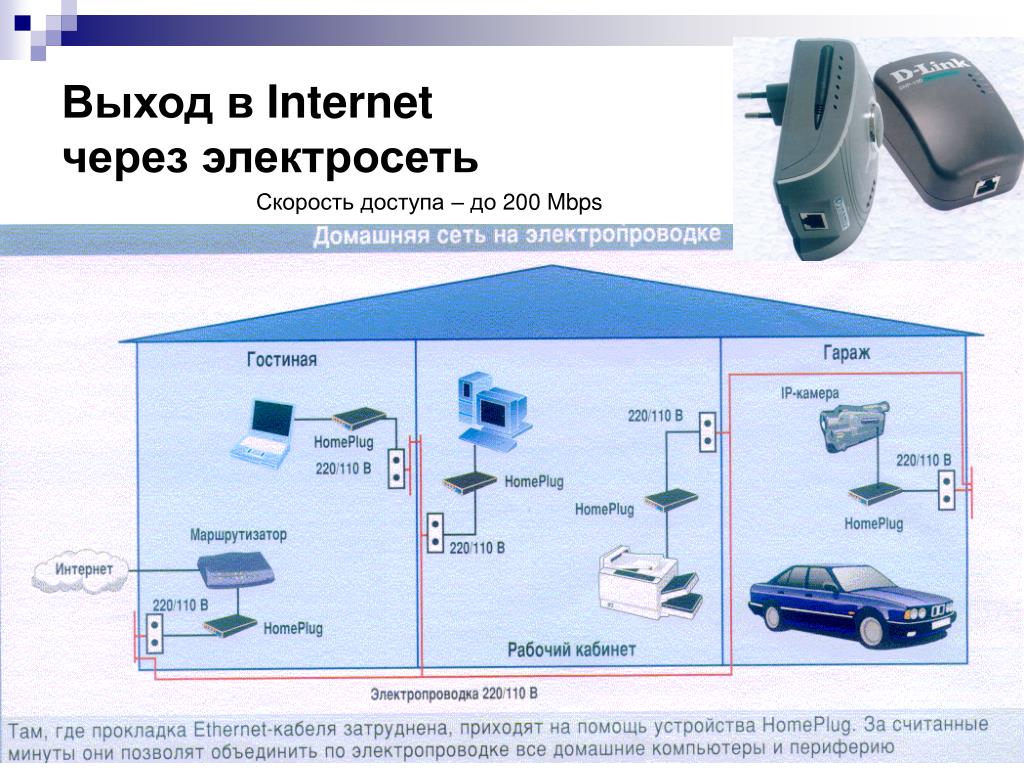
Если вы покупаете адаптеры Powerline (подробнее об этом позже), всегда не забывайте искать самый последний протокол, потому что между поколениями качество значительно возрастает.
Почему это полезно?
Поскольку Wi-Fi используется по всему миру, в домах, на предприятиях и даже на тротуарах, очевидно, что он работает. Итак, зачем нам нужен еще один способ подключения к Интернету? Потому что бывают ситуации, когда подключение Powerline более полезно. Вот большие преимущества.
Экономьте деньги на установке Предположим, у вас есть устройство, например телевизор, которое может подключаться к Интернету с помощью проводного соединения Ethernet, но не имеет Wi-Fi. К сожалению, ваш роутер находится на другом конце комнаты. Вы можете проложить кабели Ethernet через стены, вдоль плинтусов или под ковром, но это требует времени, выглядит некрасиво и может потребовать большого количества кабелей. Приобретение пары адаптеров Powerline — более быстрое и зачастую более доступное решение.
Решение проблем с Wi-Fi
Есть места, куда Wi-Fi не может надежно подключиться. Сильные помехи или очень большие дома могут затруднить использование беспроводного соединения. В этих случаях адаптеры Powerline могут дополнять сети Wi-Fi или предоставлять индивидуальные решения для устройств, которым требуется проводное подключение. Это также может помочь в решении других проблем, таких как неравномерная потоковая передача или низкая скорость, которые вы хотели бы улучшить.
Простая установка
СетьPowerline проста в установке. Вы можете сделать это самостоятельно всего за несколько минут. Если в вашем доме есть только одно или два устройства, которым нужен Интернет, Powerline может быть для вас самым удобным решением.
Powerline лучше Wi-Fi?
Петр Адамович/123RFПетр Адамович/123RF
Вам может быть интересно, зачем вообще нужен Wi-Fi, если у Powerline есть все эти преимущества. Лучше ли Powerline? Это хороший вопрос.
По сравнению с покупкой нескольких адаптеров Powerline маршрутизатор Wi-Fi, вероятно, является менее дорогим вариантом. Это, а также дополнительная гибкость беспроводного сигнала, являются основными причинами, по которым Wi-Fi является популярным сервисом для миллионов пользователей Интернета. С появлением Wi-Fi 6 (о котором мы подробнее поговорим ниже) максимальная скорость и преимущества Wi-Fi для мобильных устройств также стали гораздо более значительными, чем у Powerline.
Powerline поддерживает расстояние до 984 футов, но адаптеры не обмениваются данными по прямой линии. Данные должны проходить вверх и вниз по стенам и через чердак, увеличивая невидимое расстояние. Более того, если электропроводка в доме или офисе слишком старая или адаптеры Powerline разнесены слишком далеко друг от друга, то вы, вероятно, увидите гораздо меньше реального максимума.
У адаптеров Powerlineтоже есть ограничения:
- Они должны подключаться непосредственно к электрической розетке: Адаптеры Powerline не работают должным образом при подключении к устройствам защиты от перенапряжений, разветвителям питания или ИБП.

- Избегайте розеток, управляемых автоматическими выключателями AFCI и GFCI: прерыватели цепи дугового замыкания (AFCI) и прерывателя цепи замыкания на землю (GFCI) могут снизить производительность до 50%.
- Они не должны пользоваться одной розеткой с устройствами, производящими электрические «помехи»: К таким устройствам относятся зарядные устройства, флуоресцентные лампы и электроприборы.
Некоторые адаптеры Powerline имеют сквозные розетки, поэтому вы не потеряете открытое подключение питания для других устройств. Вы также можете увидеть адаптеры со встроенным Wi-Fi для поддержки смартфонов и других беспроводных устройств.
После всего сказанного изучите электрическую схему дома или офиса, изучите коробку с автоматическим выключателем и подумайте, где можно безопасно подключить адаптеры Powerline, прежде чем покупать комплект. Вы также должны учитывать состояние Powerline и его сравнение с более новыми стандартами Wi-Fi перед совершением.
К сожалению, стандарт HomePlug не изменится в ближайшее время. Хотя адаптеры Powerline обеспечивают стабильность и меньшую задержку, они не могут конкурировать с маршрутизаторами на основе стандартов Wi-Fi 5 Wave 2 и Wi-Fi 6/6e.
Предыдущие сравнения, которые мы сделали, основаны на Wi-Fi 5 Wave 1, который на данный момент является более распространенным сетевым решением в домах и офисах. Этот стандарт может похвастаться теоретической максимальной скоростью 1,3 Гбит/с, но опять же, вы редко встретите это в реальных беспроводных соединениях. Стандарт Wi-Fi 5 Wave 2 появился в 2018 году, увеличив максимальную скорость до 3,5 Гбит/с. Wi-Fi 6 — это новый стандарт беспроводной связи, который может похвастаться теоретической скоростью до 90,6 Гбит/с.
Теперь вы должны увидеть, к чему приводит аргумент Powerline против Wi-Fi. Учитывая, что на более новых адаптерах AV2000 вы увидите максимум 400 Мбит/с, это может быть немного лучше, чем если бы вы стояли рядом с маршрутизатором Wi-Fi 5 Wave 1. Оба страдают потерей скорости из-за диапазона, хотя Wi-Fi 5 Wave 1 хуже, учитывая, что его максимальный диапазон составляет 98 футов.
Оба страдают потерей скорости из-за диапазона, хотя Wi-Fi 5 Wave 1 хуже, учитывая, что его максимальный диапазон составляет 98 футов.
Однако в недавнем тесте маршрутизатора TP-Link Archer AX11000 Wi-Fi 6 реальная скорость достигала 2,4 Гбит/с на расстоянии 5 футов, но снижалась до 552 Мбит/с на расстоянии 20 футов. Другой тест показал, что TP-Link Archer AX6000 достиг 1,5 Гбит/с на расстоянии 5 футов, но упал до 868 Мбит/с на расстоянии 75 футов. Это значительно быстрее, чем Powerline.
Но большое различие между Powerline и Wi-Fi — фактическое физическое соединение . С Powerline проводные устройства подключаются с помощью порта Gigabit Ethernet и кабелей для создания стабильного соединения со скоростью до 400 Мбит/с. Скорость на беспроводных устройствах зависит от диапазона, помех другим устройствам и количества потоков, поддерживаемых каждым устройством.
Безопасен ли Powerline?
Электрические сигналы можно взломать так же, как прослушивать сигнал Wi-Fi. Вот почему важно выбирать адаптеры Powerline с лучшей доступной технологией шифрования (в настоящее время 128-битный AES). Адаптеры обычно поставляются с кнопками безопасности, которые при активации шифруют обмен данными. Убедитесь, что эти кнопки всегда включены.
Вот почему важно выбирать адаптеры Powerline с лучшей доступной технологией шифрования (в настоящее время 128-битный AES). Адаптеры обычно поставляются с кнопками безопасности, которые при активации шифруют обмен данными. Убедитесь, что эти кнопки всегда включены.
Верхние адаптеры Powerline
При покупке комплектов адаптеров Powerline обращайте особое внимание на номера на их этикетках. Например, комплект TP-Link AV2000 может похвастаться скоростью до 2000 Мбит/с (или 2 Гбит/с), хотя вы никогда не увидите такой максимальной скорости. Кроме того, загляните в спецификацию и убедитесь, что в комплект входят порты Ethernet, поддерживающие скорость до 1 Гбит/с, так как все, что меньше, например 100 Мбит/с, ограничит ваше соединение независимо от скорости передачи по вашей электропроводке.
Высокая производительность: TP-Link TL-PA9020П
Основанный на протоколе HomePlug AV2, этот комплект содержит два одинаковых адаптера, поддерживающих скорость до 2000 Мбит/с.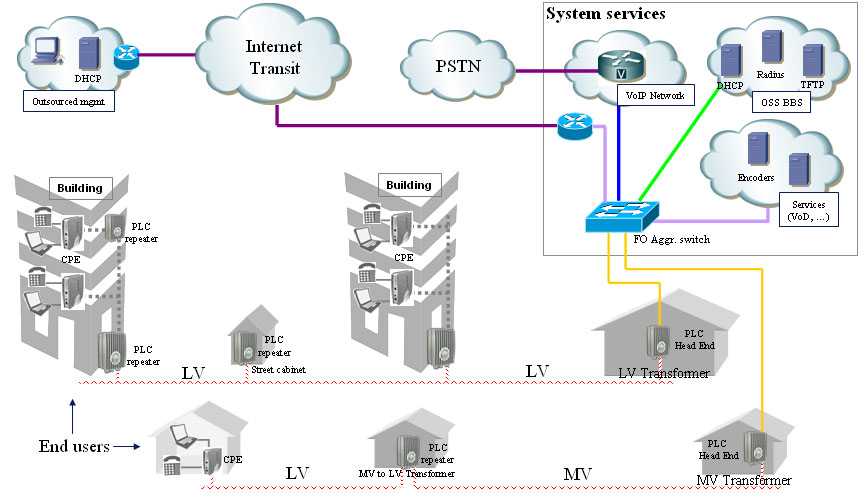 В реальных сценариях вы можете увидеть до 400 Мбит/с.
В реальных сценариях вы можете увидеть до 400 Мбит/с.
Каждое устройство оснащено встроенной розеткой, поэтому вы не потеряете розетку, два порта Gigabit Ethernet и кнопку сопряжения одним нажатием, которая синхронизируется с другими адаптерами. Светодиоды, встроенные сбоку, указывают на сильное (зеленый) и слабое (красный) соединение.
Как мы упоминали ранее в статье, протокол HomePlug AV2 поддерживает соединение 2×2, что означает два потока отправки и два потока приема. Другие функции включают фильтрацию шума, формирование луча и режим энергосбережения.
СЧ: Netgear PL1200-100PAS
КомплектNetgear PL1200-100PAS может похвастаться скоростью до 1200 Мбит/с, хотя реальная скорость может достигать максимальной скорости чуть выше 380 Мбит/с. Имейте в виду, что эта скорость основана на локальной сети и не улучшит ваше интернет-соединение, если вы платите только за подписку на 200 Мбит/с.
К сожалению, в этом наборе из двух штук нет встроенных розеток, так что вы потеряете розетку в стене. Эти два адаптера также предоставляют только один порт Gigabit Ethernet каждый, что ограничивает ваши физические соединения — тем более на модели, привязанной к вашему модему или маршрутизатору.
Эти два адаптера также предоставляют только один порт Gigabit Ethernet каждый, что ограничивает ваши физические соединения — тем более на модели, привязанной к вашему модему или маршрутизатору.
Другие примечательные функции включают в себя физическую кнопку для принудительного шифрования, индикаторы работоспособности подключения, возможность подключения MIMO и формирования луча, а также быструю настройку plug-and-play — никакого дополнительного программного обеспечения не требуется.
Бюджет: TP-Link TL-PA7010PОснованный на HomePlug A2, этот комплект для всего дома содержит два адаптера со сквозными розетками питания и портом Gigabit Ethernet. Как и другие комплекты в нашем списке, каждый адаптер поставляется с индикаторами состояния подключения и кнопкой простого сопряжения для вашего удобства.
Один проблемный недостаток конструкции, который мы заметили, заключался в том, что порт Ethernet располагался сверху телевизора, а не снизу.



